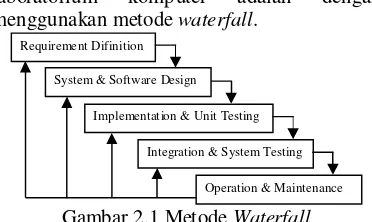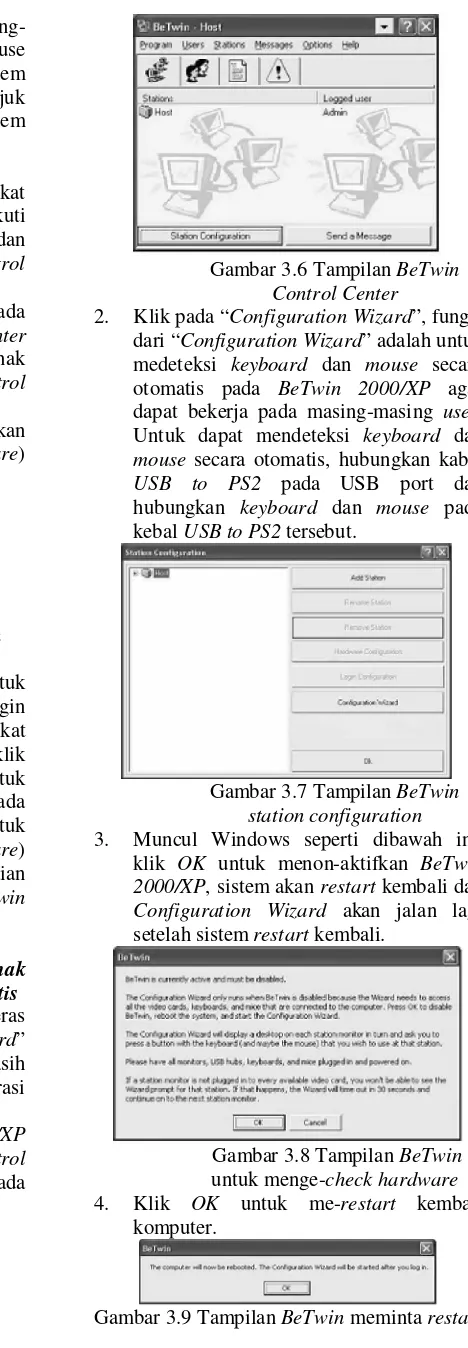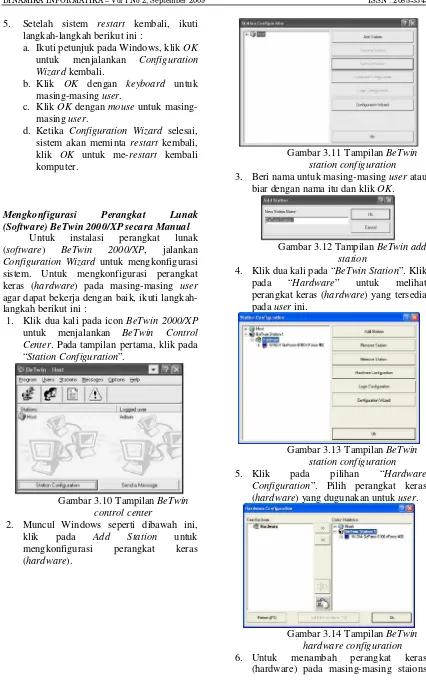TEKNIK PEMANFAATAN SATU CENTRAL PROCESSING UNIT (CPU) SEBAGAI SOLUSI PENGHEMATAN BIAYA
DALAM PENGEMBANGAN LABORATORIUM KOMPUTER
Mufadhol
[email protected], [email protected] UNIVERSITAS SEMARANG (www.usm.ac.id)
Abstract :
PC splitter is very compatible applied to institute which require available of computer in gross to be used many user at the same time. As school computer laboratory, education institute and skilled which perform a relevant training or study of computer and applications, computer rental, warnet and others. But to make a computer in number which many us given on to classic matter that is finance which fall short to fulfill the requirement with fund very limited budget. Solution to handle the problem is by making one CPU can be used two till five user during at the same time by running same application and or differ.
Abstrak:
PC splitter sangat cocok diterapkan pada lembaga yang membutuhkan tersedianya komputer dalam jumlah besar untuk digunakan banyak pemakai sekaligus. Seperti laboratorium komputer sekolah, lembaga pendidikan dan ketrampilan yang mengadakan pembelajaran atau pelatihan terkait komputer dan aplikasinya, rental komputer, warnet dan lain-lain. Namun untuk membuat suatu komputer dalam jumlah yang banyak kita dihadapkan pada hal klasik yaitu keuangan yang tidak mencukupi untuk memenuhi kebutuhan tersebut dengan dana/anggaran yang sangat terbatas. Solusi untuk menangani masalah tersebut adalah dengan membuat satu CPU bisa digunakan dua hingga lima user dalam waktu bersamaan dengan menjalankan aplikasi yang sama atapun berbeda.
Keyword :PC Splitter, computer laboratory , limited budget.
PENDAHULUAN
Pada Era globalisasi ini masyarakat dihadapkan pada penggunaan komputer sebagai salah satu penunjang, bahkan pelaksanaan aktifitas kehidupan manusia sehari-hari sudah menggunakan peralatan komputer. Berbagai macam bidang dari pendidikan, ekonomi, politik, informasi bahkan hiburan sudah memakai komputer. Dapat dilihat bahwa untuk menuliskan suatu dokumen, seseorang cenderung sudah meninggalkan mesin ketik manual dan sudah digantikan perannya oleh komputer. Kasir di suatu pertokoan, supermarket/minimarket sudah menggunakan peralatan otomatis berupa komputer yang didesain khusus.
Sekolah sebagai lembaga pendidikan semakin berlomba-lomba untuk memberikan soft skill kepada lulusannya agar dapat mengoperasikan komputer beserta aplikasinya yang ada didalamnya. Tapi terkadang lembaga pendidikan dihadapkan pada hal yang klasik yaitu keuangan yang tidak mencukupi untuk memenuhi kebutuhan tersebut atau dengan kata lain dana/anggaran yang disediakan untuk pembuatan laboratorium komputer sangat terbatas.
Satu CPU dengan dua monitor atau lebih dapat digunakan secara bersama-sama oleh dua atau lebih pengguna yang berbeda tanpa saling mengganggu (satu CPU multi monitor multi user atau yang disebut dengan PC Splitter). Pengguna tinggal pasang mouse dan keyboard dalam hal ini dengan interface USB untuk menjadikan satu CPU dapat digunakan oleh beberapa pengguna sekaligus secara bersamaan.Sepertinya belum banyak pengguna komputer yang menyadari bahwa hal ini sangat mungkin dilakukan (contoh menulis naskah, ketik makalah, belajar excel, membuka power point, dan membuat program).
sekolah, lembaga pendidikan dan ketrampilan yang mengadakan pembelajaran atau pelatihan terkait komputer dan aplikasinya, rental komputer, warnet dan lain-lain.
Masalah pokok yang dihadapi sekarang ini adalah perkembangan teknologi yang berkembang semakin pesat, sehingga kebutuhan dalam menggunakan komputer semakin meningkat terutama dalam aktifitas proses belajar mengajar pada laboratorium komputer. Namun untuk membuat suatu komputer dalam jumlah yang banyak kita dihadapkan pada hal klasik yaitu keuangan yang tidak mencukupi untuk memenuhi kebutuhan tersebut dengan dana/anggaran yang sangat terbatas. Solusi untuk menangani masalah tersebut adalah dengan membuat satu CPU bisa digunakan dua hingga lima user dalam waktu bersamaan dengan menjalankan aplikasi yang sama atapun berbeda. Aplikasi ini diharapkan dapat menjadi salah satu alat bantu dalam menekan biaya dan membuat user satu dengan yang lain tidak saling terganggu.
METODE
Dalam mengembangan sistem diperlukan suatu metode untuk menghasilkan suatu sistem yang handal dan sesuai dengan yang diharapkan. Adapun metode yang digunakan dalam teknik pemanfaatan satu central processing unit (cpu) sebagai solusi penghematan biaya dalam pengembangan laboratorium komputer adalah dengan menggunakan metodewaterfall.
Gambar 2.1 MetodeWaterfall
Pertama yang harus dilakukan adalah menginstal perangkat keras (hardware) tambahan satu per satu seperti video card, 2 monitor, 2 kabel USB to PS2, 2 keyboard dan 2 mouse. Langkah-langkah menginstal perangkat keras (hardware) adalah sebagai berikut :
1. Instal video card PCI atau
PCI-Express tambahan sesuai dengan
petunjuk dari manual book perangkat keras (hardware) tersebut.
Gambar 2.2 Gambar instalasivideo card
2. Nyalakan PC, konfigurasi boot-up
pertama pada video card PCI atau
PCI-Express dengan cara masuk ke
BIOS Setup pilih pilihan untuk
tampilan boot-up pertama dari PCI
dan atauPCI-Express.
3. Windows sekarang akan mendeteksi
video card dan Windows akan
meminta driver video card pada disk
driver, atau baca pada buku manual
(user manual) video card untuk
membantu mengkonfigurasi pada saat instalasi.
4. Dalam beberapa hal, Windows akan mendeteksivideo card dan menginstal dengan built-in secara otomatis pada Windows tanpa meminta driver video card. Jika terdapat tanda seru kuning pada “Display Adapters” di dalam
”Device Manager”, re-install driver
video card dari disk driver video card
atau download versi terakhir driver
video card dariweb site vendor. Untuk
memeriksanya pada “Device
Manager”, klik kanan pada icon “My
Computer” pada desktop dan pilih
“Properties”, lalu pilih tab
“Hardware” pada “System Properties”
dan pilih “Device Manager”, lihat pada “Display Adapter” ada tanda seru kuning atau tidak? Jika ada, re-install
driver video card dengan cara seperti
diatas.
Gambar 2.3 TampilanDevice Manager
Requirement Difinition
System & Software Design
Implementation & Unit Testing
Integration & System Testing
5. Setelah berhasil menginstalvideo card PCI dan atau PCI-Express, dengan standar multiple dispay monitor tidak aktif. Untuk mengaktifkan multiple
display monitor pada video card PCI
dan atau PCI-Express, dengan mengikuti petunjuk dari driver video card.
6. Setelah mengaktifkan multiple dislay
monitor pada video card PCIdan atau
PCI-Express, hubungkan kedua
monitor lainnya pada video card PCI
atau PCI-Express. Sekarang tampilan
background tiap monitor sama. Drag
mouse kekanan atau kekiri sehingga
cursor mouse akan nampak pada
monitor secara bergantian. Maka
multiple display monitor telah bekerja.
Jika cursor mouse tidak nampak pada
tiap monitor waktu mouse di-drag
kekanan atau kekiri, hubungi vendor
video card untuk meminta bantuan.
7. Hubungkan kabel USB to PS2 pada CPU untuk tiap monitor dan hubungkan mouse dan keyboard pada tiap kabelUSB to PS2.
8. Windows akan mendeteksi kabel USB
to PS2 dan akan menginstal secara
otomatis (plug and play).
9. Mouse dan keyboard pada kabel USB
to PS2 dapat diuji pada monitor utama
dengan cara drag mouse kekanan kekiri atau coba membuka program dengan mengklik program tersebut serta uji keyboard dengan mengetik sesuatu pada notepad atau program lain yang bias untuk mengetik. Jika
mouse tidakkeyboard tidak berfungsi
sebagai mana layaknya, hubungi
vendor dari mouse dan keyboard
tersebut.
PEMBAHASAN
Perangkat Keras (hardware)
Hardware adalah berupa peralatan fisik yang menjalankan software hal ini biasa disebut dengan perangkat keras, perangkat keras ini berfungsi untuk menjalankan instruksi-instruksi yang diberikan dan mengeluarkannya dalam bentuk informasi yang digunakan manusia untuk laporan, dan perangkat keras ini terdiri dari :
a. Input Device (peralatan input)
Contoh : keyboard, mouse, lightpen dan joystick.
b. Process Device (peralatan pemroses) Contoh : CPU (central processing unit), RAM.
c. Output Device (peralatan output)
Contoh : speaker, monitor, printer dan plotter.
Input/Output Unit merupakan bagian
dari komputer untuk menerima data maupun mengeluarkan /menampilkan data setelah diproses oleh processor. Input/Output Unit terdiri dari dua bagian, yaitu :
a. Port I/O
Port I/O merupakan port atau
gerbang atau tempat dipasangnya
connector dari peralatan I/O. dimana
setiap port I/O dibawah control
processor.
b. Peripheral I/O
Peripheral I/O adalah sesuatu yang
mengacu ke peralatan external yang dihubungkan dengan komputer.
Peripheral komputer dapat dibagi ke
dalam dua kategori berdasarkan fungsi. Kategori pertama terdiri atas peralatan yang melaksanakan operasi input dan
output, kategori ini meliputi keyboard,
trackball, mouse, printer dan display
video. Kategori kedua terdiri atas
peralatan yang diutamakan pada penyimpan data sekunder, yang mana penyimpan utamanya disediakan oleh memori utama komputer. Ada banyak sekali peralatan penyimpan, seperti disk
magnetic, optical disk, magnetic tapes,
yang mampu menyimpan data yang besar.
PC Splitter
PC Splitter adalah sebuah teknologi
terbaru yang dapat memaksimalkan sebuah komputer dapat digunakan secara bersamaan hingga 5 User. (Masyadi, 2009) keunggulan
PC Splitter dibanding PC Biasa :
a. Hemat Biaya pembelian CPU, karena hanya diperlukan 1 CPU,
b. Tiapuser beroperasi selayaknya memiliki komputer yang sama,
c. Hemat Listrik,
d. Hemat biaya perawatan, karena perawatan hanya di satu komputer, e. Jarak tiapuser sampai dengan 100 meter f. Hemat biaya aplikasi, karena hanya di
satu komputer, g. Hemat tempat.
a. AMD Sempron 2800+ 1.61 GHz dengan RAM 1 Gb, 1 s/d 5 unit, atau
b. P-IV 2,66 Ghz dengan RAM 1 Gb, 1 s/d 5 unit
Minimum Software Requirements : a. Windows XP Profesional
b. Microsoft Office 2003 c. BeTwin 2000/XP
BeTwin 2000/XP
Betwin 2000/XP adalah perangkat lunak
yang memungkinkan 5 user menggunakan CPU secara bersamaan dan dengan bebas membagi satu CPU yang menjalankan Windows XP Professional untuk 5 user.
Instalasi sederhana yaitu instal-lah kedua
dispalay adapterr (video card) dan
menghubungkan kedua monitor. Sambungkan suatu USB mouse, USB keyboard dan kemudian menginstal software Betwin
2000/XP. Video cards tambahan, monitor,
mouse, dan keyboard dapat diinstall untuk
mendukung sampai lima user tambahan. ( Anonymous, 2003)
a. KebutuhanHardware
Betwin memerlukan PCI atau PCI-E slot untuk menginstal video card dan sedikitnya satu USB Connector harus tersedia untukkeyboard danmouse. b. Pilihanhardware
Betwin menggunakan suatu standard PCI atau PCI-E video card untuk user
tambahan. Untuk dapat digunakan oleh Betwin, video card harus mendukung Windows 2000 atau Windows XP. User
tambahan memerlukan suatu USB
keyboard danmouse.
PCI atau PCI-Evideo card, monitor, USB
keyboard dan USB mouse hardware
untuk mendukung software BeTwin 2000/XP.
c. Manufacturer’s Notice
Betwin mengijinkan 5 user secara bersamaan dan dengan bebas membagi bersama hardware yang sama dan
sodtware yang diizinkan untuk
penggunaansoftware pada satu CPU.
Menginstal Perangkat Lunak (Software) BeTwin 2000/XP
Perangkat lunak (software) BeTwin
2000/XP diinstal setelah perangkat keras
(hardware) sudah terinstal dan dapat bekerja
dengan baik. Dalam hal ini, video card PCI
atau PCI-Express dapat berfungsi untuk
multiple display monitor seperti uraian diatas
serta keyboard dan mouse tambahan yang menggunakan kabel USB to PS2 juga dapat bekerja dengan baik pada Windows. Jika sudah punya perangkat lunak (software)
BeTwin 2000/XP, jalankan fileSetup.exe, jika
belum punya, download perangkat lunak
(software) BeTwin 2000/XP dari website
www.thinsoftinc.com atau pada website lain yang menyediakan perangkat lunak (software)
BeTwin 2000/XP. Langkah-langkah
menginstal perangkat lunak (software)BeTwin
2000/XP sangat mudah, yaitu :
1. Klik dua kali pada file perangkat lunak
(software) BeTwin 2000/XP hasil
download-an atau file yang dipunya dengan namaSetup.exe.
2. Ikuti petunjuk pada waktu instalasi perangkat lunak (software) BeTwin
2000/XP.
3. Pada beberapa sistem operasi, instalasi perangkat lunak (software) BeTwin
2000/XP memerlukan file tambahan dari
sistem operasi Windows, jadi penulis sarankan untuk mempunyai CD sistem operasi Windows ketika menginstal perangkat lunak (software) BeTwin
2000/XP.
4. Jika telah selesai menginstal perangkat lunak (software) BeTwin 2000/XP, akan muncul Windows seperti dibawah ini dan beri tanda (check box) untuk menjalankan
BeTwin 2000/XP Configuration Wizard,
lalu sistem akan meminta restart untuk menjalankan BeTwin 2000/XP
Configuration Wizard.
Gambar 3.4 Tampilanfinishing installshield wizard BeTwin
5. Komputer akan restart setelah berhasil menginstal perangkat lunak (software) BeTwin 2000/XP dan driver video card PCI atau PCI-Express.
7. Klik OK dengan keyboard pada masing-masing stations. Jika keyboard dan mouse belum terinstal dengan baik, maka sistem akan restart kembali dan baca petunjuk pada Windows peringatan setelah sistem
restart kembali.
Setelah berhasil menginstal perangkat lunak (software) BeTwin 2000/XP, ikuti langkah berikut ini untuk menjalankan dan mengkonfigurasi BeTwin 2000/XP Control Center.
1. Setelah sistem restartkembali, klik pada
Start/Programs/BeTwin Control Center
untuk menjalankan perangkat lunak
(software) BeTwin 2000/XP Control
Center.
2. Muncul kotak dialog untuk mendaftarkan
(registering) perangkat lunak (software)
BeTwin 2000/XP secaraonline.
Gambar 3.5 TampilanBeTwin Registration
3. Klik pada pilihan “Register Later” untuk menguji implementasi. Jika ingin mendaftarkan (registering) perangkat lunak (software) BeTwin 2000/XP, klik pada pilihan “Internet Registrasi” untuk mendaftarkan pada internet atau klik pada pilihan “License Server” untuk mendaftarkan perangkat lunak (software)
BeTwin 2000/XP pada website penyedian
perangkat lunak (software) BeTwin
2000/XP.
Mengkonfigurasi Perangkat Lunak (Software) BeTwin 2000/XP secara Otomatis
Jika konfigurasi perangkat keras
(hardware) berubah, “Configuration Wizard”
pada BeTwin 2000/XP Control Center masih
dapat dijalankan untuk mengkonfigurasi kembali perangkat keras (hardware).
1. Klik dua kali pada iconBeTwin 2000/XP
untuk menjalankan BeTwin Control
Center. Pada tampilan pertama, klik pada
“Station Configuration”.
Gambar 3.6 TampilanBeTwin Control Center
2. Klik pada “Configuration Wizard”, fungsi dari “Configuration Wizard” adalah untuk medeteksi keyboard dan mouse secara otomatis pada BeTwin 2000/XP agar dapat bekerja pada masing-masing user. Untuk dapat mendeteksi keyboard dan
mouse secara otomatis, hubungkan kabel
USB to PS2 pada USB port dan
hubungkan keyboard dan mouse pada kebalUSB to PS2tersebut.
Gambar 3.7 TampilanBeTwin station configuration
3. Muncul Windows seperti dibawah ini, klik OK untuk menon-aktifkan BeTwin
2000/XP, sistem akanrestart kembali dan
Configuration Wizard akan jalan lagi
setelah sistemrestart kembali.
Gambar 3.8 TampilanBeTwin
untuk menge-check hardware
4. Klik OK untuk me-restart kembali komputer.
5. Setelah sistem restart kembali, ikuti langkah-langkah berikut ini :
a. Ikuti petunjuk pada Windows, klikOK
untuk menjalankan Configuration
Wizard kembali.
b. Klik OK dengan keyboard untuk masing-masinguser.
c. KlikOK denganmouse untuk masing-masinguser.
d. Ketika Configuration Wizard selesai, sistem akan meminta restart kembali, klik OK untuk me-restart kembali komputer.
Mengkonfigurasi Perangkat Lunak (Software) BeTwin 2000/XP secara Manual
Untuk instalasi perangkat lunak
(software) BeTwin 2000/XP, jalankan
Configuration Wizard untuk mengkonfigurasi
sistem. Untuk mengkonfigurasi perangkat keras (hardware) pada masing-masing user
agar dapat bekerja dengan baik, ikuti langkah-langkah berikut ini :
1. Klik dua kali pada iconBeTwin 2000/XP
untuk menjalankan BeTwin Control
Center. Pada tampilan pertama, klik pada
“Station Configuration”.
Gambar 3.10 TampilanBeTwin control center
2. Muncul Windows seperti dibawah ini, klik pada Add Station untuk mengkonfigurasi perangkat keras (hardware).
Gambar 3.11 TampilanBeTwin station configuration
3. Beri nama untuk masing-masinguser atau biar dengan nama itu dan klikOK.
Gambar 3.12 TampilanBeTwin add station
4. Klik dua kali pada “BeTwin Station”. Klik pada “Hardware” untuk melihat perangkat keras (hardware) yang tersedia padauser ini.
Gambar 3.13 TampilanBeTwin station configuration
5. Klik pada pilihan “Hardware
Configuration”. Pilih perangkat keras
(hardware) yang dugunakan untukuser.
Gambar 3.14 TampilanBeTwin hardware configuration
(user), klik pada user yang ingin ditambah perangkat keras (hardware) dan klik perangkat keras (hardware) pada “Free Hardware”, lalu klik pada tombol “>>”. 7. Sebaliknya, untuk menghapus atau
memindahkan perangkat keras (hardware) dari statios (user), klik pada statios (user) yang ingin dihapus atau dipindah perangkat keras (hardware) dan klik perangkat keras (hardware) lalu klik tombol “<<”. Perangkat keras (hardware) akan pindah dari “Station Hardware” kepada “Free Hardware”.
8. Ketika “Station Hardware” telah diatur, klik OK untuk kembali pada “Station Configuration” dan klik OK kembali. 9. Ketika sistem meminta untuk restart
kembali, klik OK untuk me-restart kembali sistem.
10. Setelah sistem restart kembali, 1 CPU
multi user (PC Splitter) siap untuk
digunakan.
KESIMPULAN
Dengan mengimplementasikan PC
Splitter ini, hanya dengan 1 CPU 2 hingga 5
user dapat menggunakan CPU secara bersamaan dan dengan bebas membagi satu CPU yang menjalankan Windows XP Professional untuk 2 hingga 5 user, sehingga dapat dengan mudah melakukan pemantauan pekerjaan tiap user. PC Splitter dapat digunakan sebagai pembelajaran yang menggunakan komputer seperti belajar membuat sistem informasi, dll. PC Splitter
juga dapat digunakan untuk usaha, seperti rental komputer dan warnet. Dengan penggunaan pc splitter diharapkan dapat menjadi salah satu alat bantu dalam menekan biaya dalam mengembangkan laboratorium komputer.
DAFTAR PUSTAKA
Administrator, 2008, PC-STATION, URL :http://ogiesoft.com/jos/index.php?, diunduh pada 8 Maret 2009.
Anonymous, 2008, Brother Pc Solusi Hemat Pengadaan Komputer, URL :http://www.advertorialnews.co.cc/2008
/09/brother-pc-solusi-hemat-pengadaan.html, diunduh pada 8 Maret 2009.
Anonymous, 2008, Memakai 2/3/4 Monitor dengan Satu Komputer, URL :http://bp3.blogger.com/_ErRtMKI4c4o/ R_Pync4RQHI/AAAAAAAAAJU/Y3k Ng3FC7kA/s1600-h, diunduh pada 3 Maret 2009.
Anonymous, 2008, One CPU Multiple Monitor Multiple User Multiple OS, URL
:http://rihal86.wordpress.com/2008/05/0 8/one-cpu-multiple-monitor-multiple-user-multiple-os/, diunduh pada 3 Maret 2009.
Heriyono, 2008, Memakai 2/3/4 Monitor dengan Satu Komputer, URL :http://heriyono2008.ash.com/blog.html, diunduh pada 8 Maret 2009.
Masyadi, 2008, Terobosan Baru: Satu CPU 4
Monitor, URL
:http://www.vanessamobile.com/index.p hp?, diunduh pada 3 Maret 2009. Robi’in, Bambang, Rusidi, 2005, Teknik
Merakit PC dan Overclocking, Adi, Yogyakarta.
Sudarmawan, 2007, Interaksi Manusia & Komputer, Andi, Yogyakarta.